
Τελευταία ενημέρωση στις

Εάν βλέπετε τον κωδικό σφάλματος 118 στο Steam, αντιμετωπίζετε πρόβλημα σύνδεσης. Δείτε πώς μπορείτε να το διορθώσετε.
ο Υπηρεσία παιχνιδιών Steam δεν είναι καινούργιο για τους παίκτες υπολογιστών - υπάρχει από το 2003, τελικά. Με τα χρόνια, ωστόσο, το Steam έχει γίνει το χρυσό πρότυπο για τις υπηρεσίες διανομής ψηφιακών παιχνιδιών. Εάν δεν σας αρέσει να πηγαίνετε στο παλιό σχολείο και να χρησιμοποιείτε δίσκο εγκατάστασης DVD για τα παιχνίδια σας, το Steam (και εναλλακτικές λύσεις όπως Epic Games) είναι ο καλύτερος τρόπος για να ικανοποιήσετε τις ανάγκες του παιχνιδιού σας.
Ωστόσο, το Steam δεν είναι τέλειο και μπορεί να προκύψουν μηνύματα σφάλματος εάν η εγκατάσταση ή η σύνδεσή σας δεν λειτουργεί σωστά. Εάν δείτε έναν κωδικό σφάλματος Steam 118, για παράδειγμα, θα πρέπει να αντιμετωπίσετε ένα πρόβλημα σύνδεσης στον υπολογιστή σας. Για να διορθώσετε τον κωδικό σφάλματος Steam 118, δείτε τι πρέπει να κάνετε.
Τι είναι ένας κωδικός σφάλματος Steam 118;
Ο κωδικός σφάλματος Steam 118 είναι ένα σημάδι ότι υπάρχει πρόβλημα μεταξύ του προγράμματος -πελάτη Steam που χρησιμοποιείτε και των διακομιστών του Steam. Εάν το Steam δεν είναι σε θέση να συνδεθεί με τους διακομιστές του, θα εμφανιστεί ένας κωδικός σφάλματος Steam 118 (ή κωδικός σφάλματος -118, όπως φαίνεται).
Ανάλογα με την ενέργεια που εκτελείτε, μπορεί επίσης να εμφανιστεί με ένα μήνυμα "δεν μπορώ να συνδεθώ στο διακομιστή". Υπάρχουν διάφοροι λόγοι για τους οποίους μπορεί να εμφανιστεί αυτό το μήνυμα σφάλματος, μεταξύ των οποίων:
- Σπασμένη σύνδεση στο διαδίκτυο. Εάν η σύνδεσή σας στο διαδίκτυο έχει αποτύχει (για παράδειγμα, α σπασμένη σύνδεση WiFi ή λείπει καλώδιο ή υπάρχει πρόβλημα με τον ISP σας), το Steam δεν μπορεί να συνδεθεί και αυτό το μήνυμα θα εμφανιστεί.
- Αποκλείστηκε από το Τείχος προστασίας των Windows. Το τείχος προστασίας των Windows θα αποκλείσει συγκεκριμένες εφαρμογές, συμπεριλαμβανομένου του Steam, εάν δεν έχει ρυθμιστεί σωστά για να επιτρέψει συνδέσεις μέσω αυτού.
- Αντιφατικές υπηρεσίες και εφαρμογές. Συγκεκριμένες εφαρμογές και υπηρεσίες τρίτων μπορεί να αποκλείσουν την πρόσβαση του Steam στη σύνδεσή σας στο διαδίκτυο. Για παράδειγμα, α Εφαρμογή VPN μπορεί να σταματήσει να λειτουργεί το Steam εάν χαθεί η σύνδεση. Φροντίστε να βγείτε πρώτα από αυτά.
- Το Steam είναι ξεπερασμένο και λείπουν αρχεία. Εάν το Steam έχει αρχεία που λείπουν ή είναι κατεστραμμένα ή εάν το πρόγραμμα -πελάτης Steam είναι ξεπερασμένο και δεν ενημερώνεται, η πρόσβασή σας στις υπηρεσίες του Steam ενδέχεται να υποβαθμιστεί με την πάροδο του χρόνου.
Πώς να διορθώσετε τον κωδικό σφάλματος Steam 118
Ενώ ο κωδικός σφάλματος Steam 118 είναι προβληματικός, μπορεί να διορθωθεί εύκολα από τους περισσότερους χρήστες. Ιδού πώς.
1. Ελέγξτε ότι η σύνδεσή σας λειτουργεί
Πριν δοκιμάσετε άλλες διορθώσεις, ίσως θελήσετε να δείτε αν η σύνδεσή σας στο διαδίκτυο λειτουργεί. Αυτό περιλαμβάνει τη σύνδεση μεταξύ του υπολογιστή σας και του δρομολογητή οικιακού δικτύου, για παράδειγμα.

Εάν ένα καλώδιο Ethernet αποσυνδεθεί ή χάσει τη σύνδεση WiFi, ενδέχεται να δείτε αυτό το μήνυμα σφάλματος Steam. Εκτελέστε μερικά βασικά βήματα αντιμετώπισης προβλημάτων, όπως μια οπτική επιθεώρηση της σύνδεσής σας (εάν χρησιμοποιείτε καλωδιακή σύνδεση).
Εάν χρησιμοποιείτε WiFi, βεβαιωθείτε ότι είστε συνδεδεμένοι στο σωστό δίκτυο και ότι η ισχύς του σήματος WiFi είναι αρκετά καλή. Θα πρέπει επίσης να δοκιμάσετε τη σύνδεσή σας στο Διαδίκτυο για να βεβαιωθείτε ότι το δίκτυό σας μπορεί να συνδεθεί σωστά με τον ISP σας. Εάν υπάρχει πρόβλημα ISP, όπως προβλήματα DNS, ίσως χρειαστεί να μιλήσετε με τον ISP σας ή να μεταβείτε σε δημόσιο πάροχο DNS για να επαναφέρετε τη συνδεσιμότητα.
2. Ενεργοποιήστε το Steam Through Windows Firewall
Ο πελάτης Steam βασίζεται σε ενεργή σύνδεση με τους διακομιστές του για να λειτουργήσει. Εάν αυτή η σύνδεση έχει αποκλειστεί από το Τείχος προστασίας των Windows, για παράδειγμα, θα δείτε ένα μήνυμα σφάλματος 118 του Steam (ή παρόμοιο).
Για να αντιμετωπίσετε αυτό το πρόβλημα, θα πρέπει να διασφαλίσετε ότι οι εισερχόμενες και εξερχόμενες συνδέσεις του Steam δεν αποκλείονται από το Τείχος προστασίας των Windows. Για να το κάνω αυτό:
- Κάντε δεξί κλικ στο μενού Έναρξη και επιλέξτε Ρυθμίσεις.
- Στο Ρυθμίσεις μενού, επιλέξτε Ενημέρωση & Ασφάλεια> Ασφάλεια των Windows > Τείχος προστασίας και προστασία δικτύου.
- Στο Ασφάλεια των Windows παράθυρο, κάτω Τείχος προστασίας & προστασία δικτύου, επιλέξτε Επιτρέψτε μια εφαρμογή μέσω τείχους προστασίας.
- Εγκατάσταση Ατμός στο Επιτρεπόμενες εφαρμογές παράθυρο.
- Βεβαιωθείτε ότι το πλαίσιο ελέγχου δίπλα Ατμός στα αριστερά είναι ενεργοποιημένη. Στα δεξιά, βεβαιωθείτε ότι το πλαίσιο ελέγχου στο Ιδιωτικός η στήλη είναι ενεργοποιημένη.
- Επιλέγω Εντάξει για να αποθηκεύσετε την επιλογή σας.
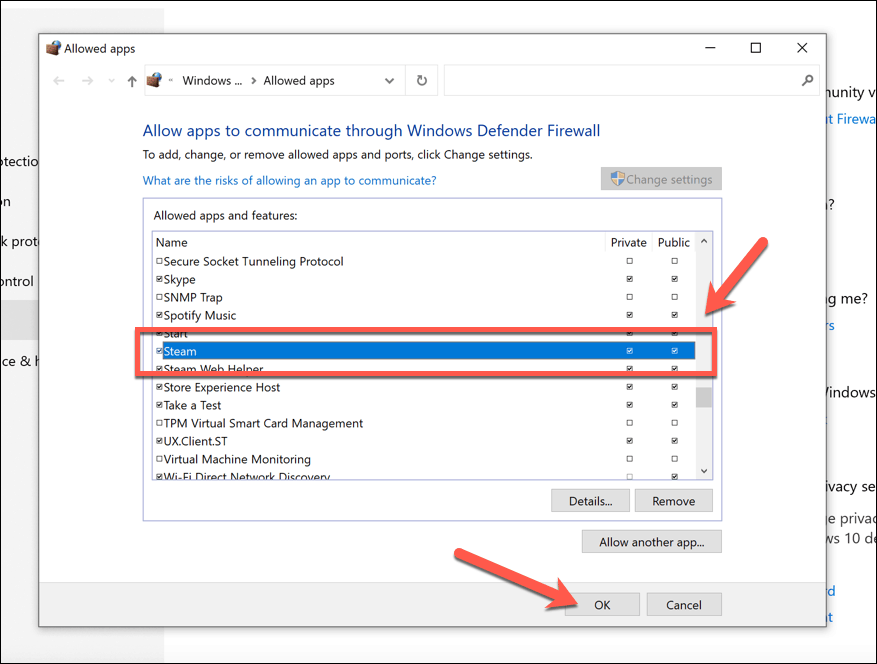
Σε αυτό το σημείο, το Steam θα πρέπει να έχει απεριόριστη πρόσβαση στη σύνδεσή σας στο Διαδίκτυο (αρκεί να έχετε τη δική σας το προφίλ δικτύου έχει οριστεί σε ιδιωτικό), αν και μπορεί να χρειαστεί να κάνετε επανεκκίνηση για να ισχύσουν πλήρως οι αλλαγές.
3. Επανεγκατάσταση του Steam
Εάν εξακολουθείτε να αντιμετωπίζετε προβλήματα με τον κωδικό σφάλματος Steam 118 στον υπολογιστή σας Windows, ενδέχεται να διαπιστώσετε ότι η επανεγκατάσταση του Steam διορθώνει το πρόβλημα. Μια κατεστραμμένη ή ενημερωμένη εγκατάσταση θα σταματήσει τελικά να λειτουργεί με το Steam.
- Για να καταργήσετε το Steam, κάντε δεξί κλικ στο μενού Έναρξη και επιλέξτε Ρυθμίσεις.
- Στο Ρυθμίσεις μενού, επιλέξτε Εφαρμογές > Εφαρμογές & λειτουργίες.
- Εγκατάσταση Ατμός στη λίστα των εγκατεστημένων εφαρμογών (ή χρησιμοποιήστε τη γραμμή αναζήτησης). Επιλέξτε το και, στη συνέχεια, πατήστε Απεγκατάσταση > Απεγκατάσταση.
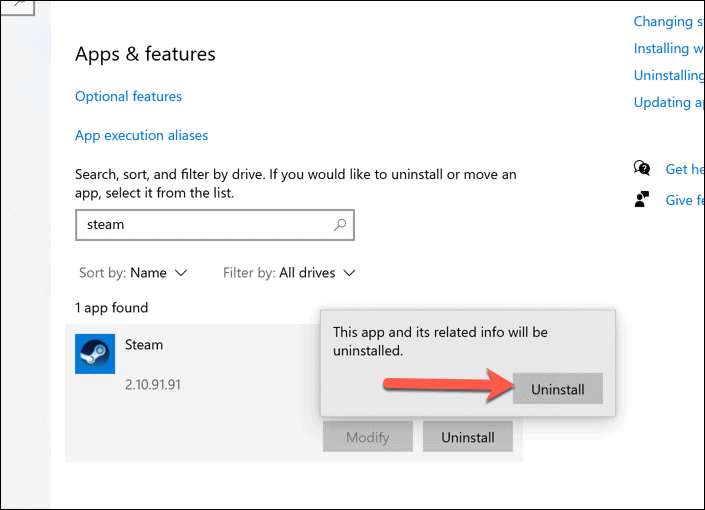
Μόλις αφαιρεθεί το Steam, κατεβάστε την τελευταία έκδοση και εκτελέστε το πρόγραμμα εγκατάστασης. Ακολουθήστε τυχόν πρόσθετες οδηγίες στην οθόνη για να ολοκληρώσετε την εγκατάσταση.
Χρήση του Steam σε υπολογιστή με Windows
Ένα μήνυμα σφάλματος Steam, όπως ο κωδικός σφάλματος Steam 118, μπορεί να φαίνεται προβληματικό. Ωστόσο, με τις απλές διορθώσεις που περιγράφονται παραπάνω, θα πρέπει να είστε σε θέση να σηκωθείτε και να τρέξετε ξανά γρήγορα. Μπορείτε επίσης να αυξήστε γρήγορα τις ταχύτητες λήψης του παιχνιδιού σας στο Steam για να προετοιμάσετε τις λήψεις και τις ενημερώσεις του παιχνιδιού σας σε λιγότερο χρόνο.
Εξάλλου, ο χρόνος που εξοικονομείται από τις λήψεις δαπανάται καλύτερα στο παιχνίδι (εφόσον έχετε διορθώσει κάποιον άλλα σφάλματα Steam συναντάς)
Πώς να καθαρίσετε την προσωρινή μνήμη του Google Chrome, τα cookie και το ιστορικό περιήγησης
Το Chrome κάνει εξαιρετική δουλειά για την αποθήκευση του ιστορικού περιήγησης, της προσωρινής μνήμης και των cookie για τη βελτιστοποίηση της απόδοσης του προγράμματος περιήγησής σας στο διαδίκτυο. Δικός της πώς να ...
Αντιστοίχιση τιμών στο κατάστημα: Πώς να αποκτήσετε online τιμές ενώ ψωνίζετε στο κατάστημα
Η αγορά στο κατάστημα δεν σημαίνει ότι πρέπει να πληρώσετε υψηλότερες τιμές. Χάρη στις εγγυήσεις αντιστοίχισης τιμών, μπορείτε να λάβετε εκπτώσεις στο διαδίκτυο ενώ ψωνίζετε σε ...
Πώς να δώσετε μια συνδρομή Disney Plus με μια ψηφιακή δωροκάρτα
Αν απολαύσατε το Disney Plus και θέλετε να το μοιραστείτε με άλλους, δείτε πώς μπορείτε να αγοράσετε μια συνδρομή Disney+ Gift για ...
Ο οδηγός σας για την κοινή χρήση εγγράφων στα Έγγραφα Google, στα Φύλλα και στις Παρουσιάσεις
Μπορείτε εύκολα να συνεργαστείτε με τις διαδικτυακές εφαρμογές της Google. Ακολουθεί ο οδηγός σας για κοινή χρήση στα Έγγραφα Google, στα Φύλλα και στις Παρουσιάσεις με τα δικαιώματα ...



